Combine vários PDFs em um usando o MergePDF
Produtividade Pdf Freeware / / March 17, 2020
 Você tem um conjunto de arquivos PDF que gostaria de converter em um único documento paginado? Ocasionalmente, encontro esse problema e, embora haja muitas soluções por aí, a maioria delas exige a instalação de um novo software. Para uma tarefa que raramente preciso executar, instalar um programa apenas sente como se estivesse ligando meu computador. Eu realmente preciso instalar algo para uma tarefa tão específica como mesclar arquivos PDF? Não! Deixe-me mostrar um aplicativo da web que pode cuidar dessa tarefa simples, você é gratuito!
Você tem um conjunto de arquivos PDF que gostaria de converter em um único documento paginado? Ocasionalmente, encontro esse problema e, embora haja muitas soluções por aí, a maioria delas exige a instalação de um novo software. Para uma tarefa que raramente preciso executar, instalar um programa apenas sente como se estivesse ligando meu computador. Eu realmente preciso instalar algo para uma tarefa tão específica como mesclar arquivos PDF? Não! Deixe-me mostrar um aplicativo da web que pode cuidar dessa tarefa simples, você é gratuito!
Mesclar PDF
No exemplo abaixo, tenho 11 arquivos PDF, cada um constituindo 1 página de um documento de 11 páginas. Isso acontece comigo o tempo todo quando digitalizo documentos na minha impressora. Claro, agora tenho o documento em formato eletrônico, no entanto, é difícil acompanhar vários arquivos e não é muito profissional se eu precisar enviar os documentos. Vamos combiná-los.
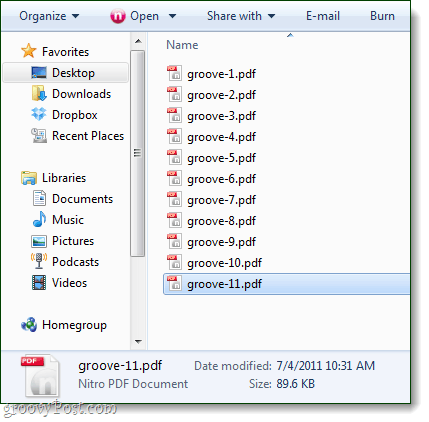
DICA: Antes de começar, recomendo que você renomeie seus arquivos PDF para um formato seqüencial, como mostrado acima.
Passo 1
Visite a Página do MergePDF Webapp e Clique a Squeaky toy sob o rótulo da Etapa 1.
Nota: MergePDF limita-se a mesclar arquivos PDF com um tamanho combinado de no máximo 50MB.
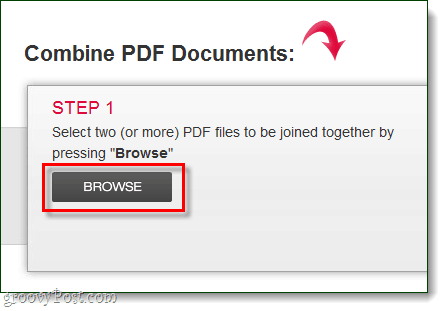
Passo 2
Selecione os arquivos que você deseja mesclar e aguarde a conclusão do processo de upload. O tempo de espera varia de acordo com o tamanho dos seus PDFs e a velocidade da conexão com a Internet.
A ordem em que seus uploads aparecerão de cima para baixo será a ordem em que as páginas serão reunidas. Se o pedido não parecer correto, você pode usar as setas para cima / para baixo para corrigi-lo.
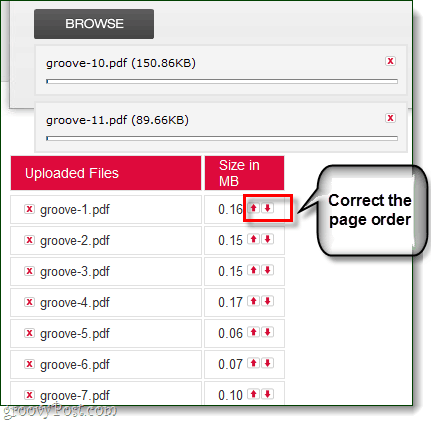
etapa 3
Depois que os uploads terminarem, Clique a Mesclar PDF sob o rótulo "Etapa 2".
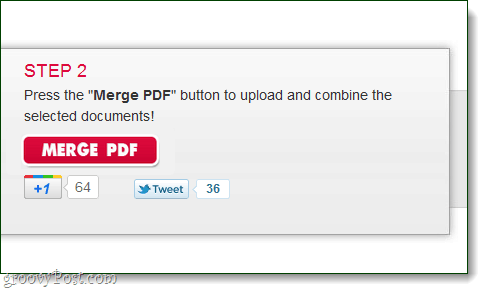
Passo 4
Se a mesclagem funcionou, você verá uma janela da caixa de diálogo Mesclar. CliqueBaixar para salvar a cópia mesclada.
Você também pode optar por manter os arquivos enviados. Tudo isso é reter a lista de upload da Etapa 2 até você sair do site. Isso é útil se você estiver criando várias versões do mesmo PDF para omitir ou adicionar páginas.
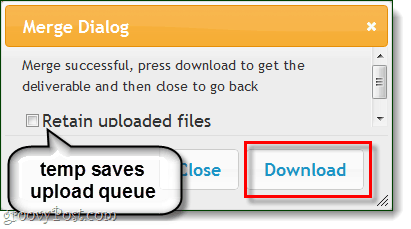
Feito!
Depois que o download terminar, você deverá ter um novo arquivo PDF brilhante com todos os outros dentro dele. Os arquivos devem ser separados por páginas, e isso fornece uma maneira muito mais fácil de compartilhá-lo ou apresentá-lo a outra pessoa.
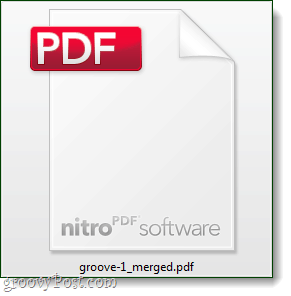
O MergePDF é uma ótima ferramenta, no entanto, você deve ter cuidado ao usar qualquer serviço de nuvem gratuito ao manipular dados confidenciais ou secretos. Algo a ter em mente, pois, pelo que sei, este é um site estrangeiro que oferece o serviço para colher os segredos do mundo. (ok, aviso paranóico concluído).
Feliz fusão!
